Cómo instalar y utilizar Chromecast desde el iPad, iPhone o iPod

En la actualidad la mayor parte del contenido multimedia que consumimos está en internet, por ello utilizar Chromecast desde el iPad, iPhone, iPod, o cualquier otro dispositivo es bastante necesario.
El Chromecast es un dispositivo para nuestros televisores que no son inteligentes, que nos permite transmitir los videos o películas de nuestras aplicaciones favoritas desde nuestro dispositivo móvil.
Esto se realiza a través de una conexión Wi-Fi que comparten nuestro Smartphone y el dispositivo Chromecast, permitiendo así ver cualquier contenido que sea compatible con Cast y sin limitar el uso de nuestro dispositivo móvil.
Actualízate y adquiere también el dispositivo de Google Chromecast Ultra el cual también puedes configurara rápidamente con tus dispositivos iPhone o MAC.
¿Qué debes hacer para utilizar Chromecast desde el iPad?
En general, la instalación y el uso de Chromecast en cualquier dispositivo de Apple se realiza de la misma manera, por ello te explicamos la instalación general para cualquier dispositivo que prefieras utilizar.
Adquiere el Chromecast de tu preferencia.
Actualmente existen tres generaciones de dispositivos Chromecast, siendo el Chromecast 3 el último en haber sido lanzado, pero puedes utilizar cualquiera, bien sea, que ya lo poseas o que estés pensando en adquirir uno.
Instala el dispositivo
Conecta el Chromecast al TV a través del conector HDMI, ahora debes poner el televisor en la entrada HDMI y podrás comenzar la instalación.
Google Home
Instala y configura en tu dispositivo la app Google Home desde la App Store, a través de la cual podrás manejar todos tus dispositivos inteligentes con tecnología Google.
Conecta el Chromecast con el dispositivo
Abre la app Google Home, ahora ubica el botón “Configurar 1 dispositivo” y haz clic, posteriormente selecciona el grupo "Hogar” en el que deseas incluir el nuevo TV.
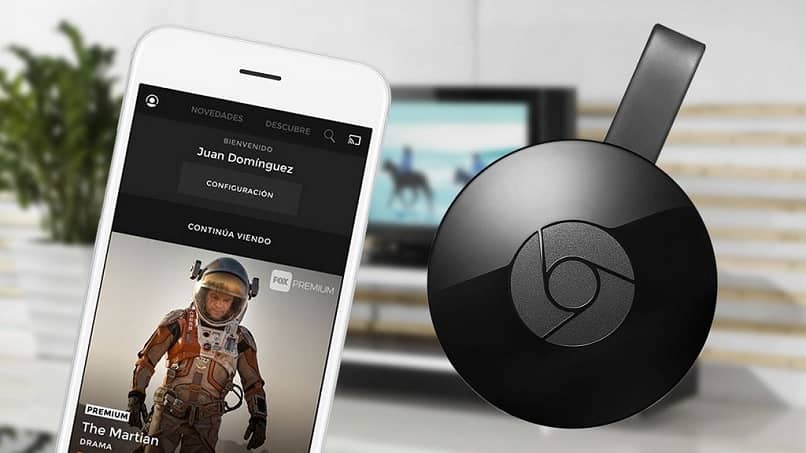
Una vez seleccionado un grupo hogar la app buscará los dispositivos que pueden ser conectados, al encontrar el Chromecast te mostrará la identificación de este, puedes compararla con la que aparece en la esquina inferior derecha de tu TV.
Selecciona el Chromecast correspondiente a la identificación y pulsa “Siguiente”, al establecer la conexión el dispositivo y el TV mostrarán un código de 4 dígitos el cual debe coincidir, de ser así, presiona “Sí”.
Establece los datos del TV
El asistente te preguntará “¿Dónde está este dispositivo?”, haz clic en la opción de tu preferencia, ahora debes asignar un nombre al TV, por ejemplo, TVSala.
Conecta el Chromecast a una red Wi-Fi
A continuación tendrás que seleccionar la red Wi-Fi de tu hogar y proporcionar la clave de acceso para que se pueda realizar el streaming entre los dispositivos (Dispositivo móvil y Chromecast).
¡Listo! Haz completado la instalación a cabalidad. Prueba con una app que te permita realizar cast, si funciona, es momento de utilizar Chromecast desde el iPad o cualquier dispositivo.
¿Qué puedes hacer ahora que has instalado el Chromecast?
En los últimos años el uso de la televisión por cable ha disminuido dramáticamente. Esto es debido a la posibilidad de ver tus películas o series favoritas en tu computador o Smartphone.
Esto ha dejado de lado esos TV que muchos adquirimos para ver lo que ahora podemos ver en otras pantallas, pero el Chromecast les devuelve la vida con gran agilidad.
Aplicaciones como YouTube, Netflix, VLC, Crunchyroll, Twitch, entre otras, te dan la posibilidad de realizar cast al TV, por ello, ayudan a mejorar la experiencia de visualización de tus contenidos favoritos.

También es bueno resaltar que puedes utilizar el Cast para tus conferencias, Presentaciones de Google te permite mostrar tus proyectos en el TV. Esto se muestra como una gran cualidad en la utilización de Chromecast en las empresas.
Además también existe la posibilidad de utilizar tu dispositivo como control y tu TV como pantalla para tus juegos favoritos. Podemos resaltar, Just Dance Now, Angry Bird Friends, Alien Invaders, entre otros.
Finalmente, esperamos que con este tutorial logres llevar al máximo el funcionamiento de tu TV y tu Smartphone, logrando así mejorar la experiencia de visualización de todo el contenido que desees disfrutar.
Puede que en algún momento llegues a presentar problemas con tu dispositivo por conexión o desacralización, de ser así es recomendable reestablecer tu Chromecast a su estado de fábrica o actualizar el software de Google Chromecast.